_原题为:如何快速核对表格数据?

文章插图
文章插图
使用Excel处理数据时 , 我们经常会涉及到核对两列数据差异的问题 。比如我们需要核对库存订单与出库订单中的差异订单号 , 而若是用肉眼一个个核对的话 , 那就会又慢又容易出错 。这次 , 就来盘点3种核对表格的方法 , 让大家以后能够快速完成数据核对 。
利用条件格式设置完成核对
表格的条件格式数据自带的功能 , 操作比较简单 , 数据结果也很快 , 只需要两步就可以完成:
第一步:按住Ctrl键不动 , 然后鼠标依次选中出库单号和库存单号需要核对的单元格区域;
第二步:点击菜单栏【开始】—【条件格式】—【突出显示单元格规则】—【重复值】 。这样两列数据中相同的单号就会用红色底纹(默认)突显出来 , 未标注颜色的订单则为库存中未出库单号 。
【如何快速核对表格数据?】
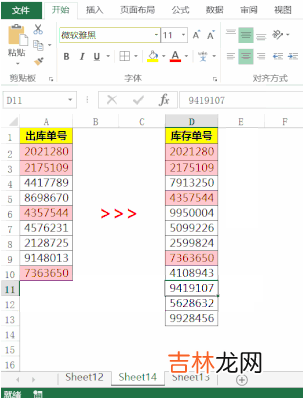
文章插图
文章插图
利用Vlookup函数快速完成核对
VLOOKUP函数是一种比较常用的对比函数 。如果想要对比两列中的数据情况 , 需要在两列外新建一列 , 输入函数公式:=VLOOKUP(D2,A:A,1,0) , 这里的D2是我们想要查找的库存单号的第一个 , A:A是需要进行数据对比的出库单号数据区域 , 1是所选出库单号区域的第1列 , 0是精确匹配 。第一个数值出来之后 , 点击单元格右下角的十字箭头 , 可直接得到一整列数据 。
以上操作之后 , 当库存订单号与出库单号有相同的单号存在时 , 查询结果中就会显示存在的单号;反之 , 就会出现错误值 。这样也可以帮助我们快速核对我们单号情况 。
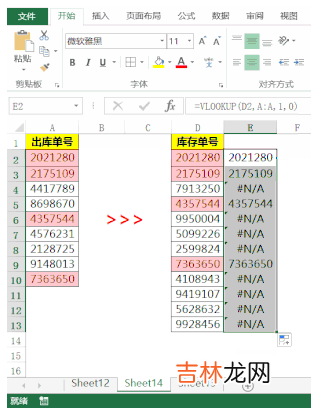
文章插图
文章插图
利用Countif函数快速完成核对
COUNTIF是一种常见的计数函数 , 但也可以通过计数的结果来分析两组数据的情况 。在使用COUNTIF进行数据对比时 , 需要在两列外新建一列 , 然后输入函数公式:=COUNTIF(A:A , 库存单号中的第一个单号)
这样利用Countif条件计数的方式操作之后 , 就能计算出库单号订单区域中符合库存单号的数据个数一共有多少个 。当查询计数结果大于0时 , 说明对应库存订单号也存在于出库单号中 , 可以快速看出结论 , 也就完成了两组数据的核对 。
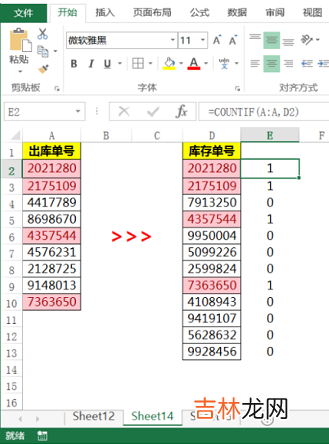
文章插图
文章插图
通过上面三种方式 , 都可以快速核对两列数据的情况 。只要学会这三种方法 , 接下来在职场中再遇到需要进行比对的数据 , 就不用花费大量的时间精力来“靠人眼完成比对”了 , 也不需要担心准确性 。为了轻松核对数据、早日下班 , 现在的你还不赶快学习操作一下?
经验总结扩展阅读
- 如何补办和解除三方协议?
- 劳动法对旷工是如何规定的?
- 音频编辑的就业前景如何?
- 如何判断一个男生值不值得嫁 男的值不值得嫁看三点
- 陷入困境,你如何让坏运气清零?
- 八字分类论断要择:看出身家世如何?
- 八字分类论断要择:迁动如何看?
- 八字分类论断要择:如何推论疾病
- 八字分类论断要择:如何看学历与考试?
- 八字分类论断要择:如何看行运与灾厄












